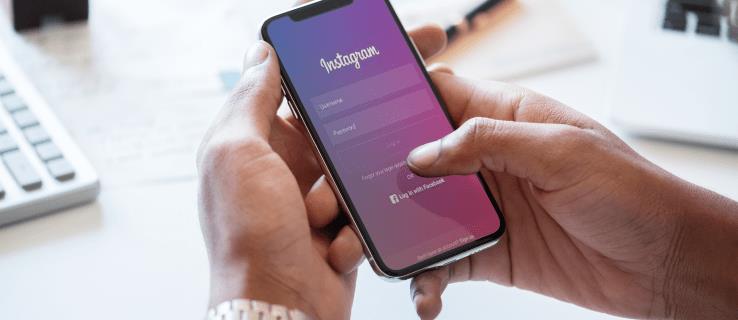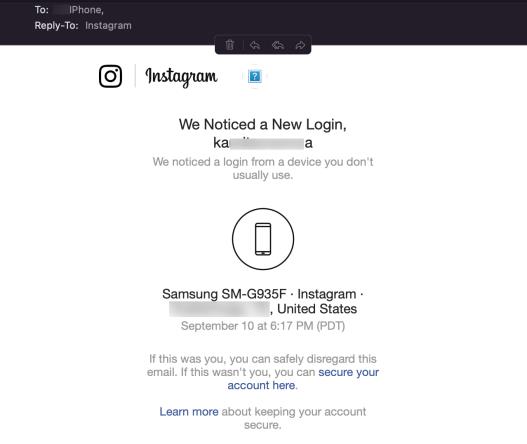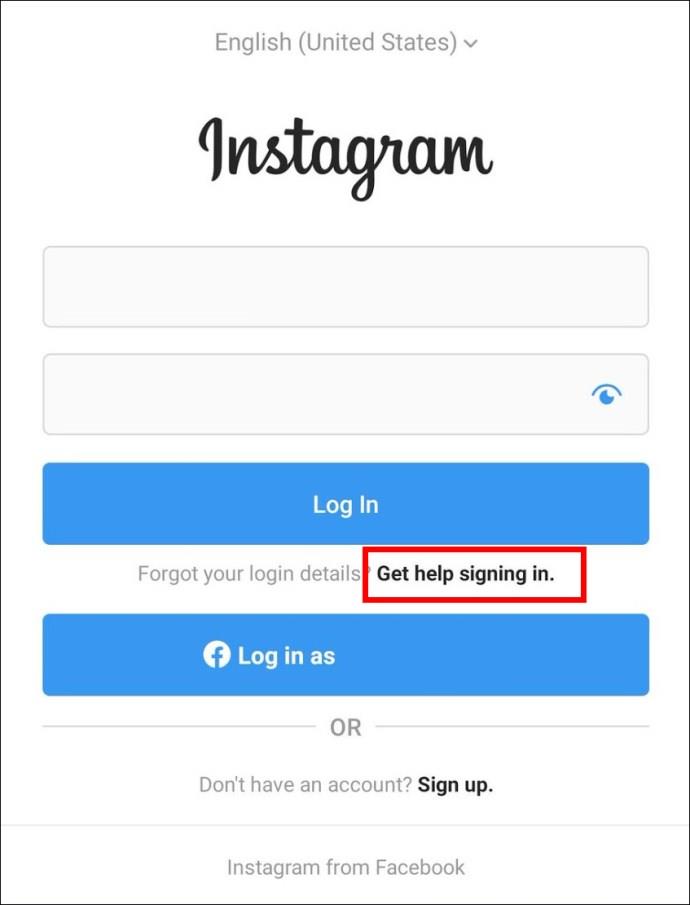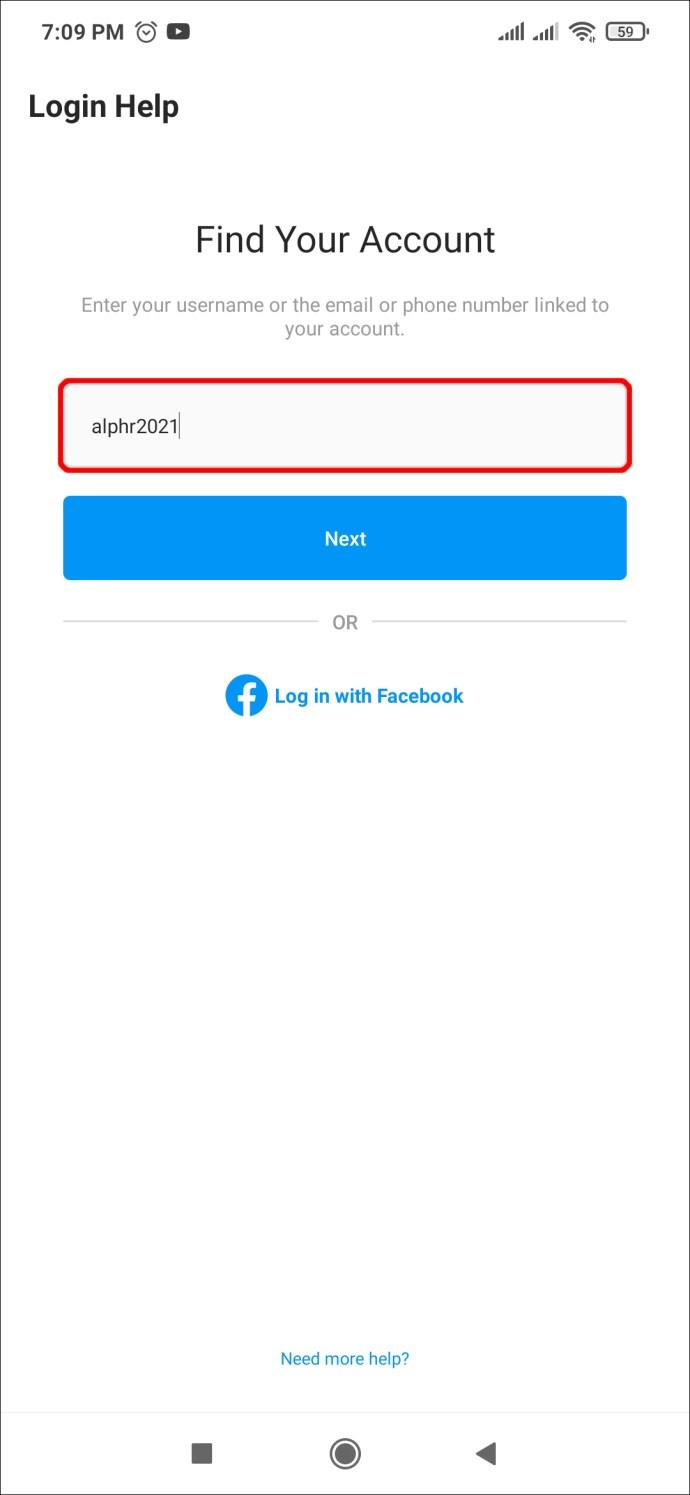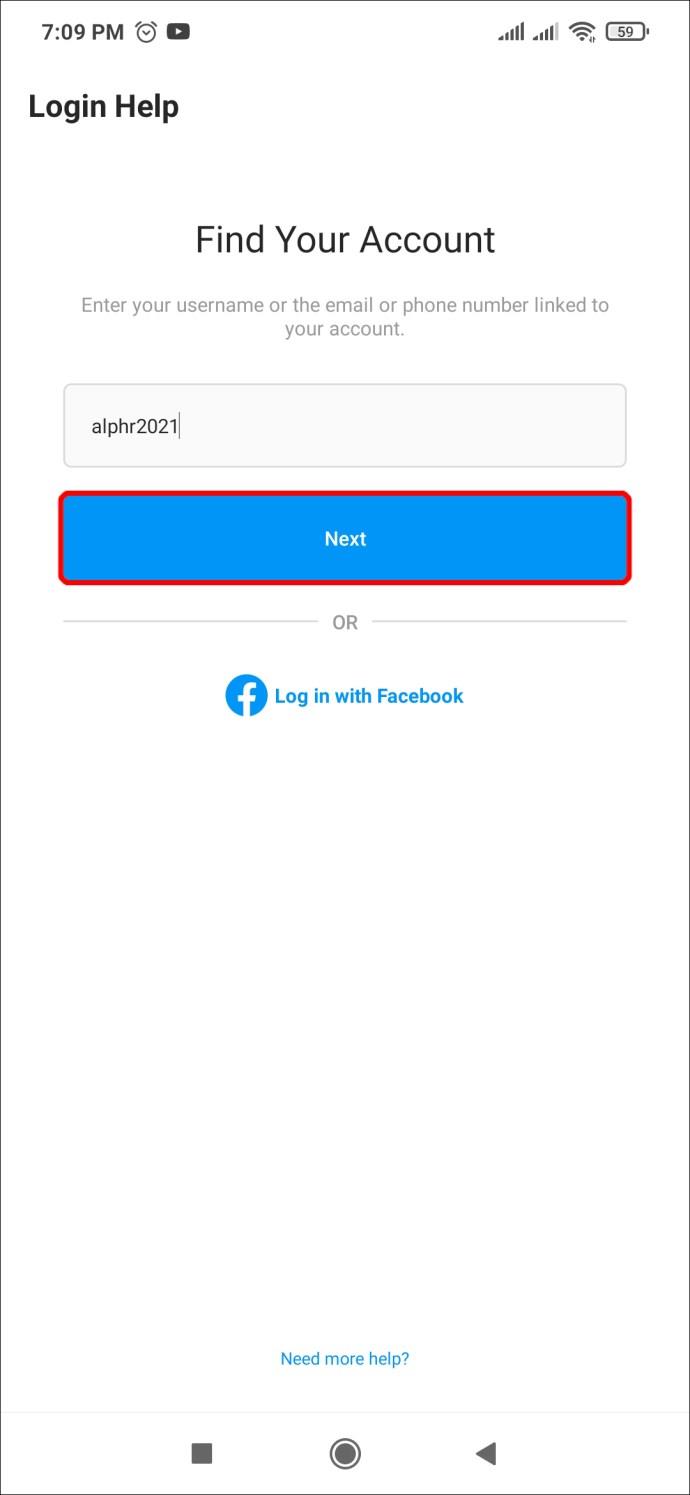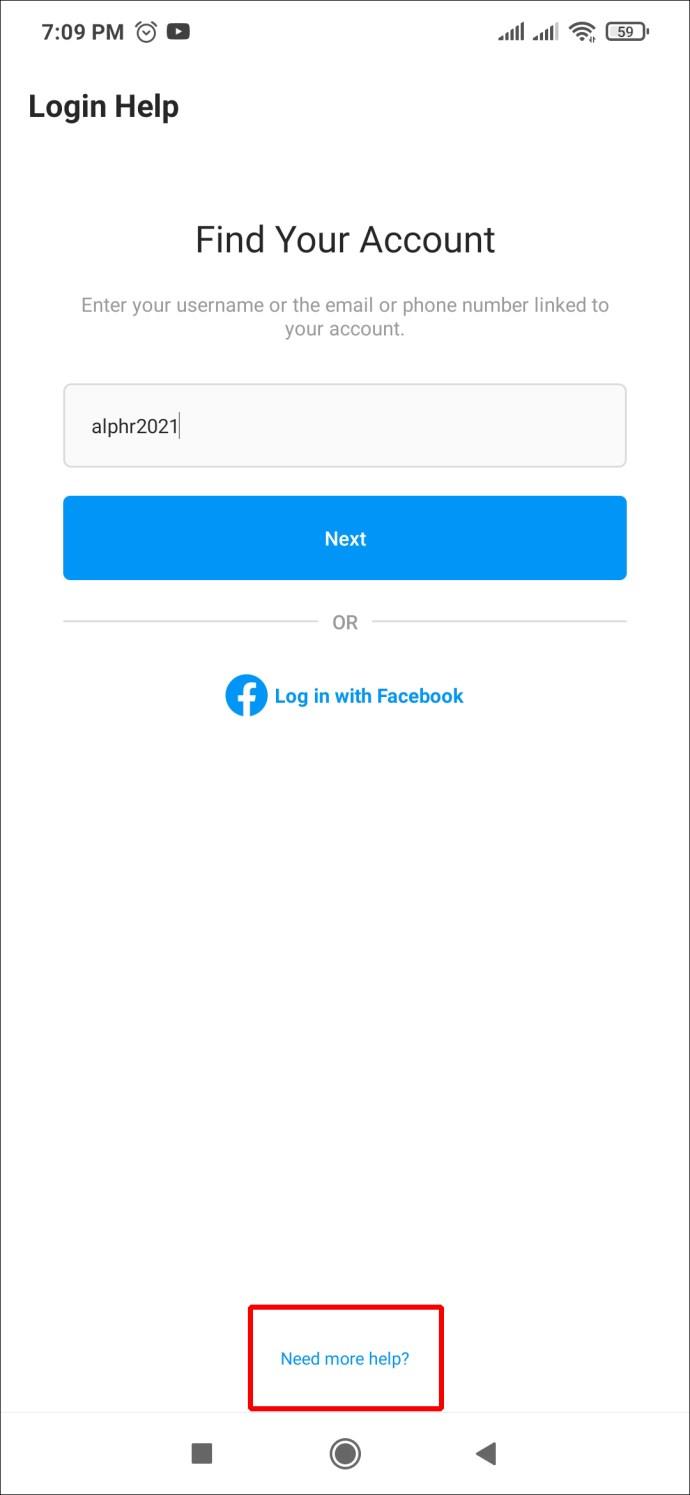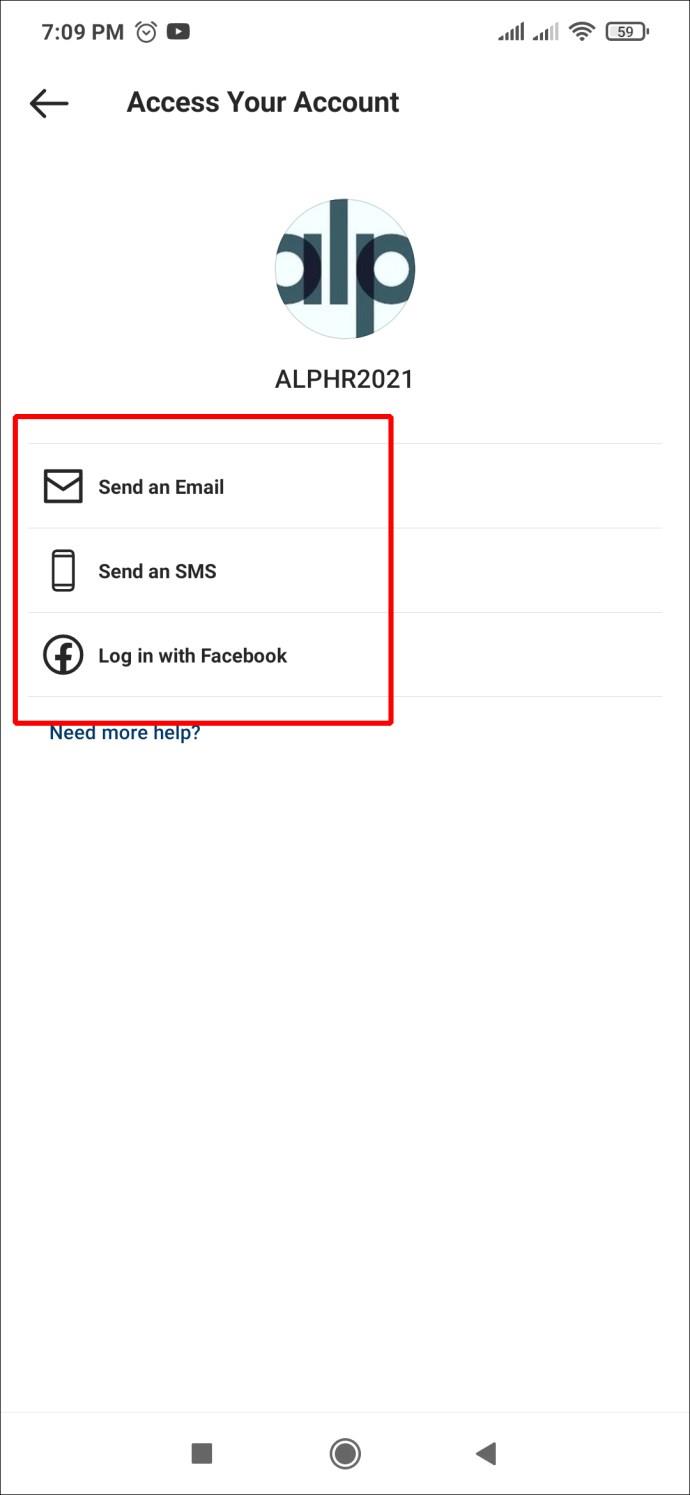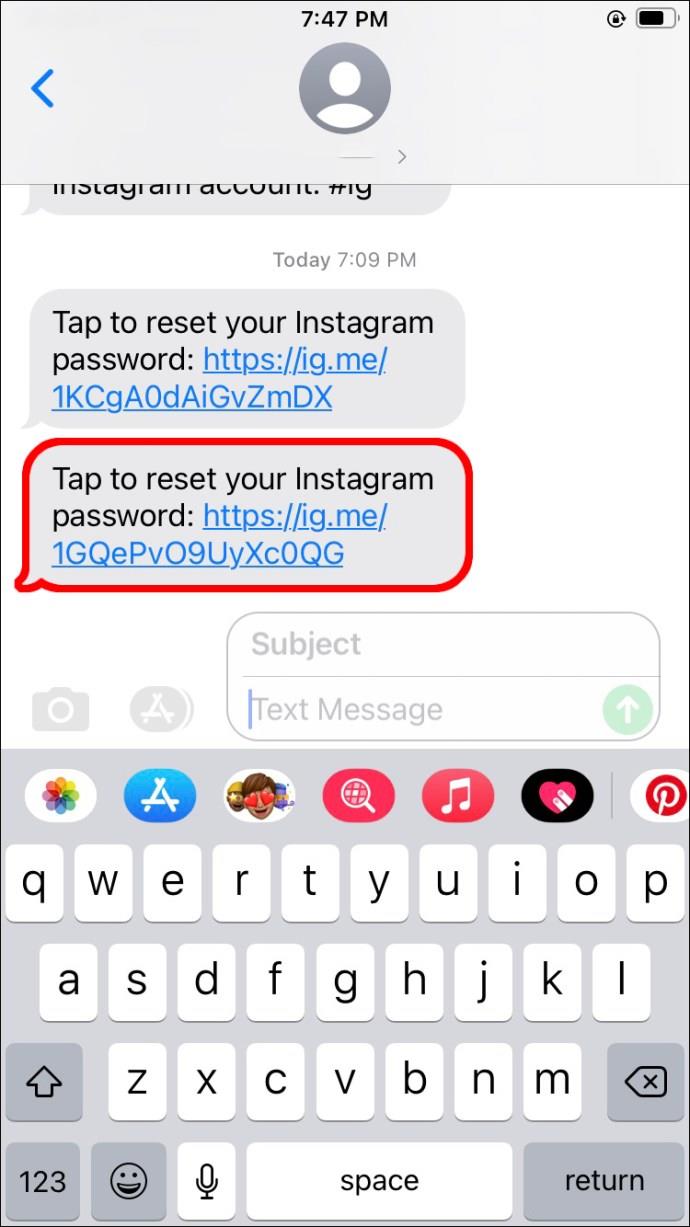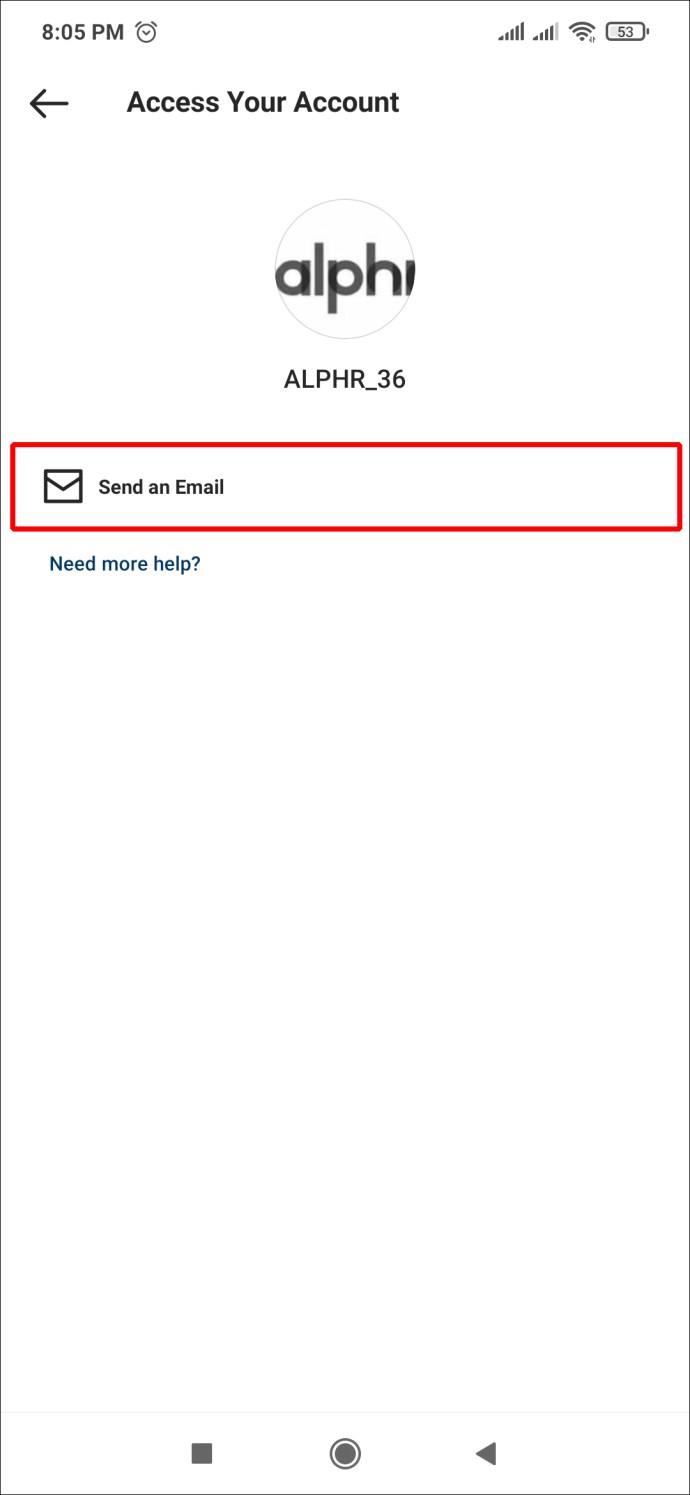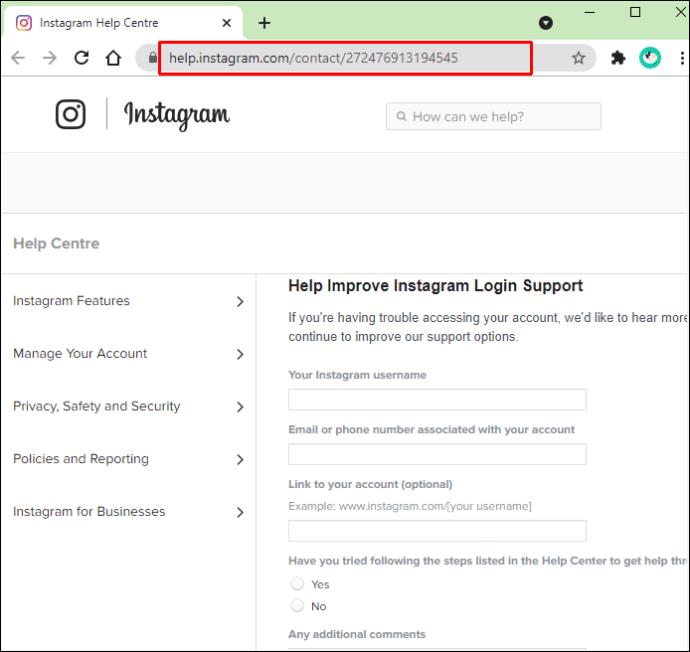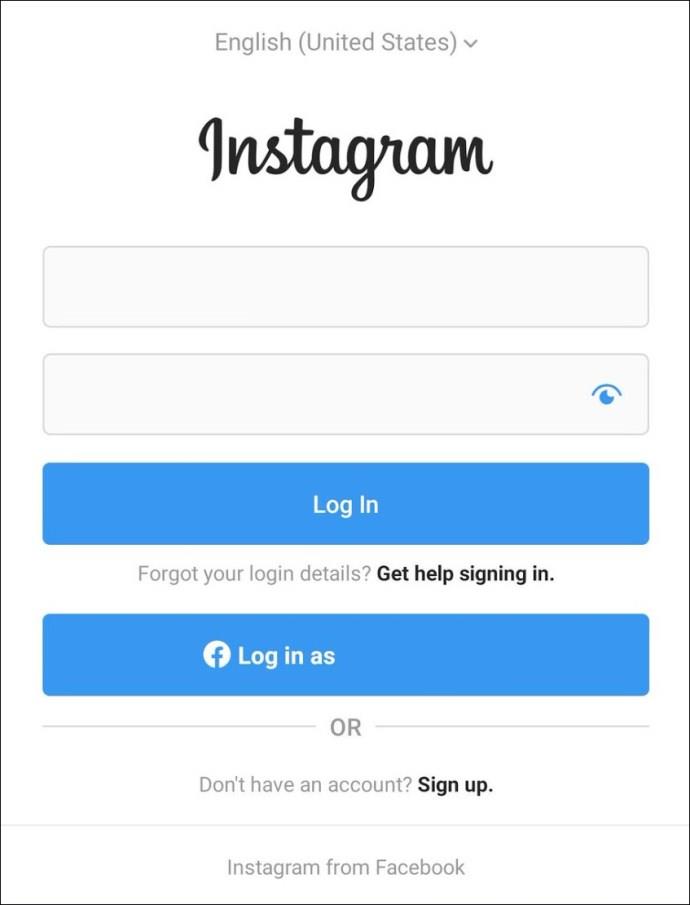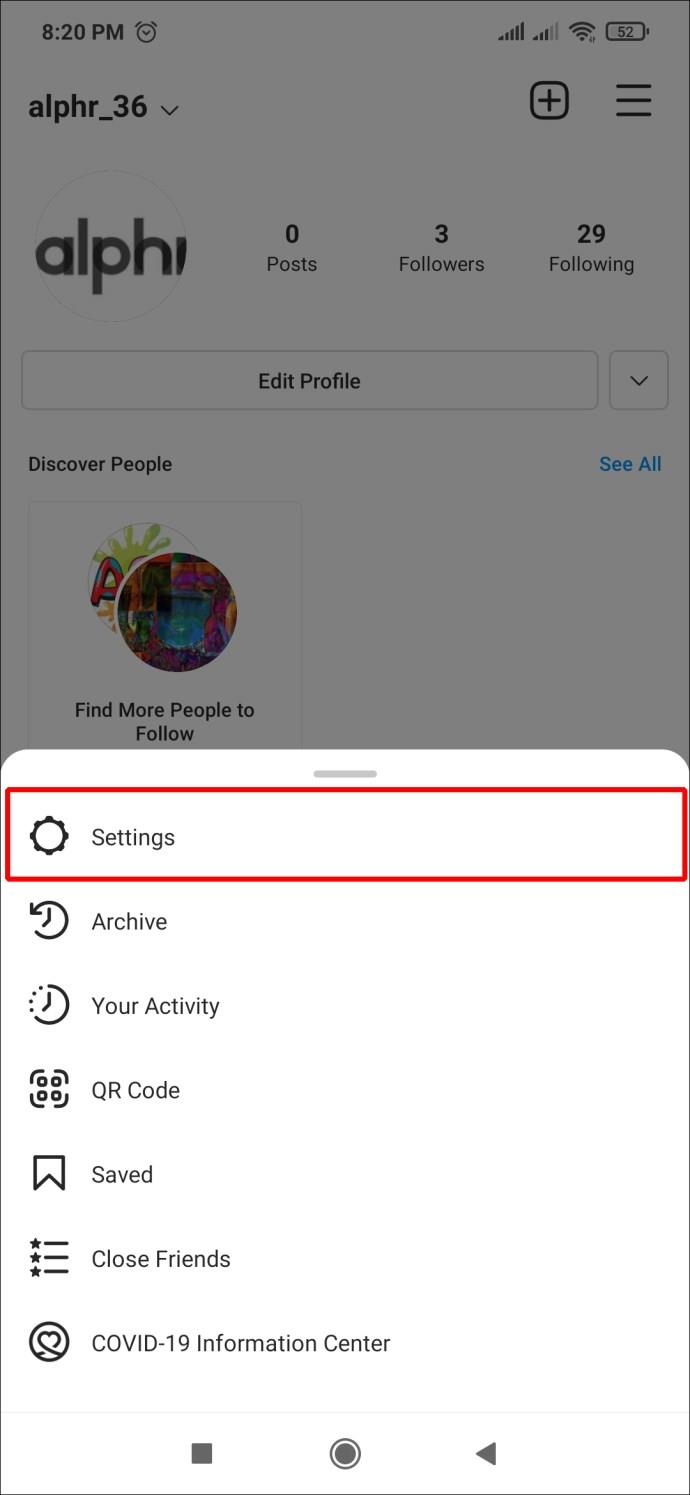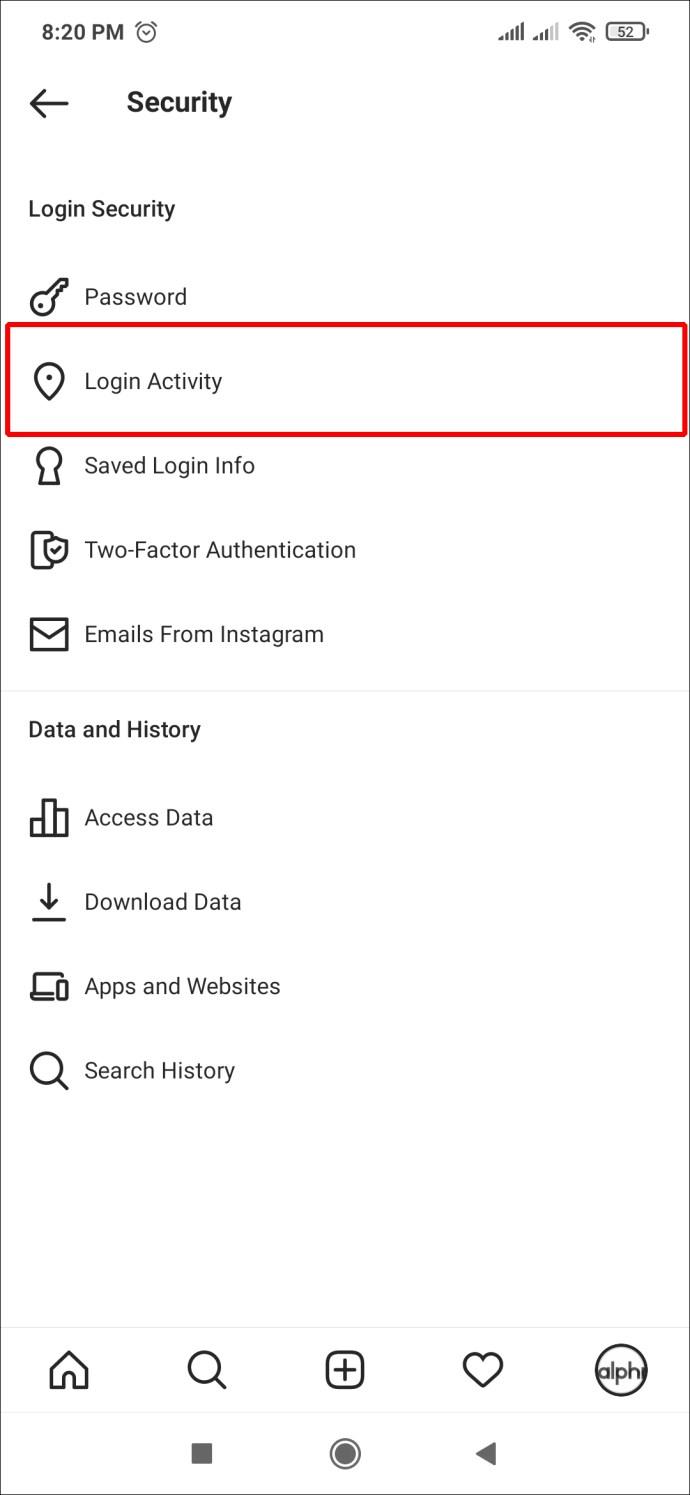از آنجایی که اینستاگرام یکی از محبوب ترین شبکه های اجتماعی است، همچنین یکی از سایت هایی است که هدف هزاران حمله هکری قرار گرفته است. تعداد زیاد کاربران آن، این پلتفرم را به ویژه برای فیشینگ و اقدامات مخرب مشابه جذاب می کند.
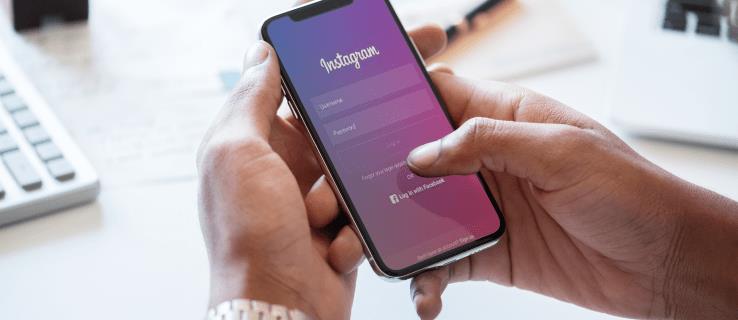
اگر اخیرا اکانت اینستاگرام شما هک شده است، به نقطه مناسبی رسیده اید. ما هر آنچه را که در مورد این وضعیت ناگوار بدانیم به اشتراک خواهیم گذاشت. صرف نظر از اینکه هنوز کنترل رمز عبور خود را دارید یا خیر، این امید وجود دارد که بتوانید حساب خود را تا زمانی که برای همیشه حذف نشده است ذخیره کنید. بیایید از اصول اولیه شروع کنیم.
اینستاگرام من هک شد - چه کار کنم؟
نشانه هایی که اکانت اینستاگرام شما هک شده است می تواند به طرق مختلف ظاهر شود. شاید شما متوجه محتوای ارسال شده ای شده اید که سرپرستی آن را نداشته اید. یا شاید فقط زمانی متوجه شدید که بخش ورود به سیستم را بررسی کرده اید، یک شکست وجود دارد. در بدترین حالت، ممکن است متوجه شده باشید که دسترسی به نمایه خود را از دست داده اید زیرا هکر رمز عبور و نام کاربری شما را تغییر داده یا حساب کاربری را حذف کرده است.
به گفته اینستاگرام، روشهای مختلفی وجود دارد که میتوانید پس از هک شدن اکانت خود برای بازیابی آن استفاده کنید. ما دستورالعمل های دقیق برای هر روش را در زیر ارائه خواهیم کرد.
به دنبال ایمیل از اینستاگرام بگردید
آیا ایمیلی از « [email protected] » دریافت کردهاید که به شما اطلاع میدهد آدرس ایمیل شما تغییر کرده است؟ اگر چنین است، می توانید عمل را لغو کنید. فقط پیوند "حساب خود را در اینجا امن کنید" را در پایین پیام انتخاب کنید.
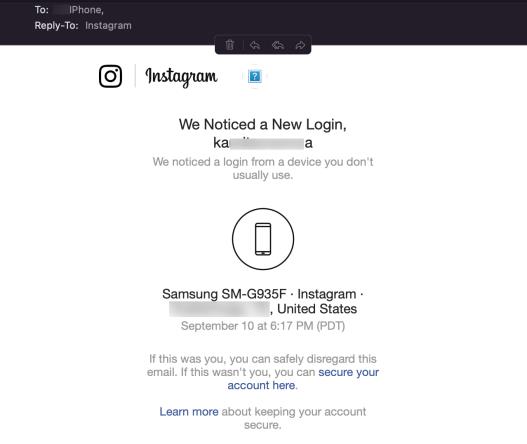
شاید هکر رمز عبور یا سایر اطلاعات مهم حساب شما را تغییر داده است. در این صورت می توانید از اینستاگرام درخواست لینک ورود کنید.
توجه : اگر پیوند "حساب خود را در اینجا ایمن کنید" شما را به صفحه خطا ارسال می کند، پیوند موجود در ایمیل شما احتمالا منقضی شده است. اگر این اتفاق افتاد، به مراحل بعدی بروید.
یک لینک ورود بخواهید
اینستاگرام هک کردن را جدی میگیرد، بنابراین این پلتفرم راههای مختلفی برای تأیید اینکه شما صاحب حساب هستید، دارد. یکی از آنها ارسال لینک ورود به شماره تلفن یا آدرس ایمیل شما است.
در اینجا نحوه درخواست این است:
- به صفحه ورود اینستاگرام بروید.
- اگر از دستگاه Android استفاده میکنید، «دریافت کمک برای ورود به سیستم» را انتخاب کنید . اگر از مرورگر وب یا آیفون استفاده می کنید ، «رمز عبور را فراموش کرده اید؟ "
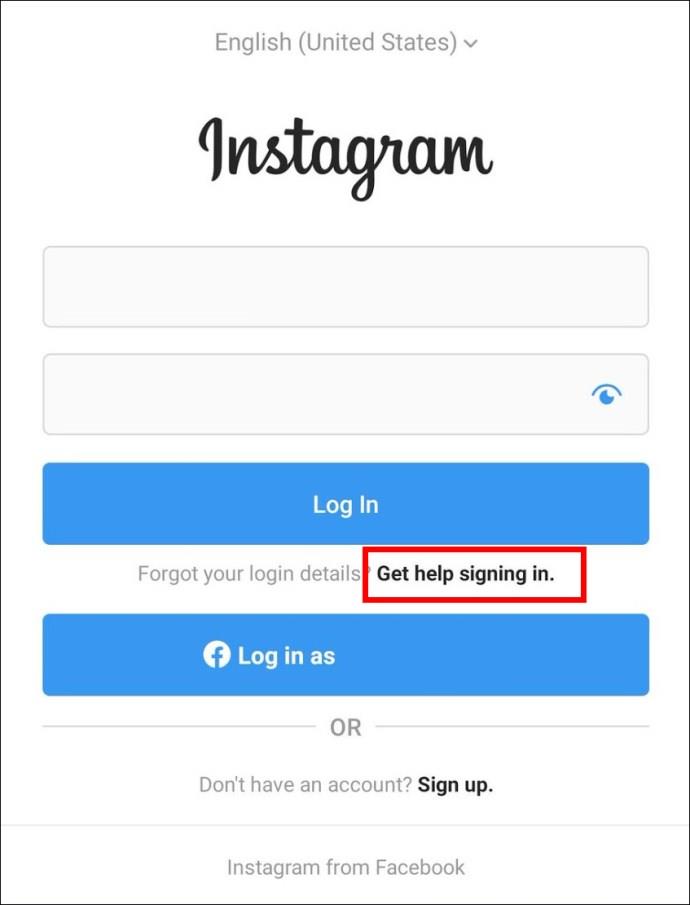
- نام کاربری، ایمیل و شماره تلفن مرتبط با حساب هک شده خود را تایپ کنید.
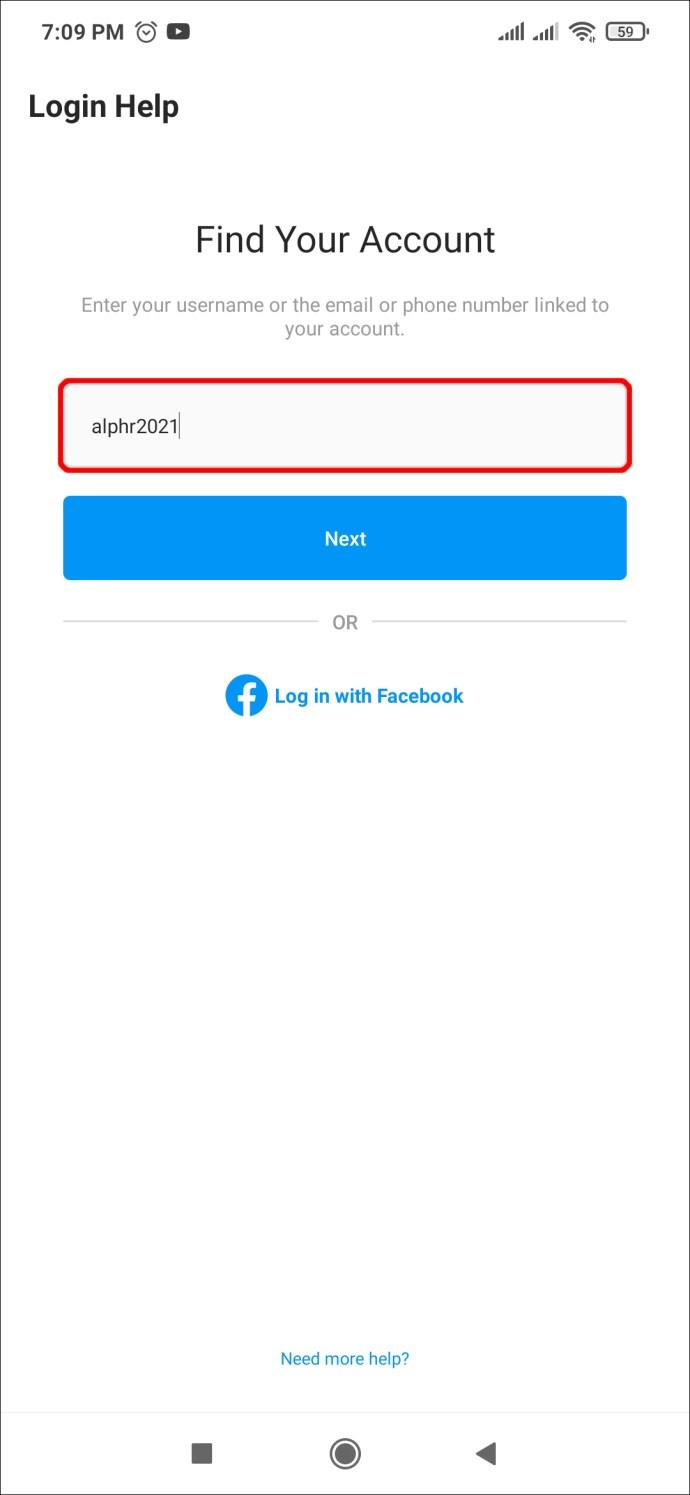
- « بعدی » را فشار دهید.
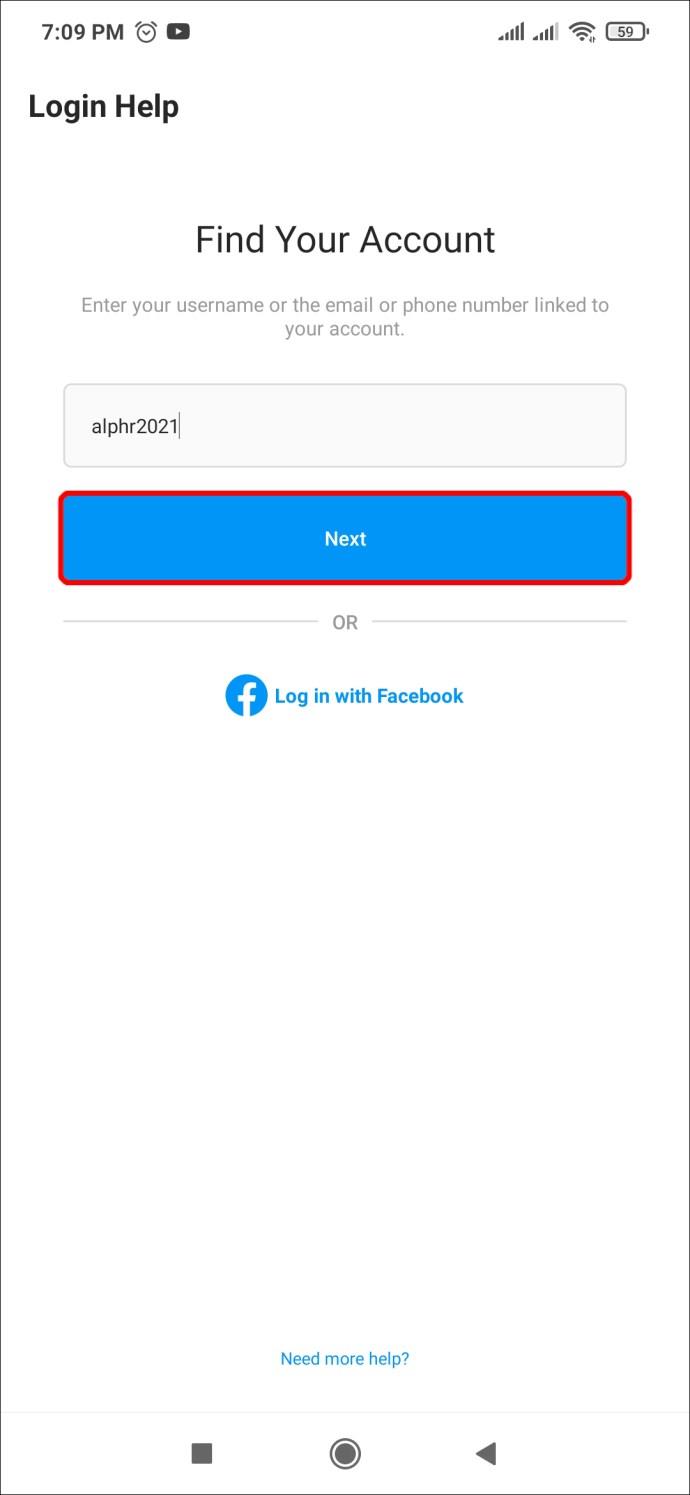
- اگر هر یک از اطلاعات مرحله 3 را فراموش کردید، " به کمک بیشتری نیاز دارید ؟" را انتخاب کنید. زیر دکمه " بعدی " و دستورالعمل های ارائه شده در آنجا را دنبال کنید.
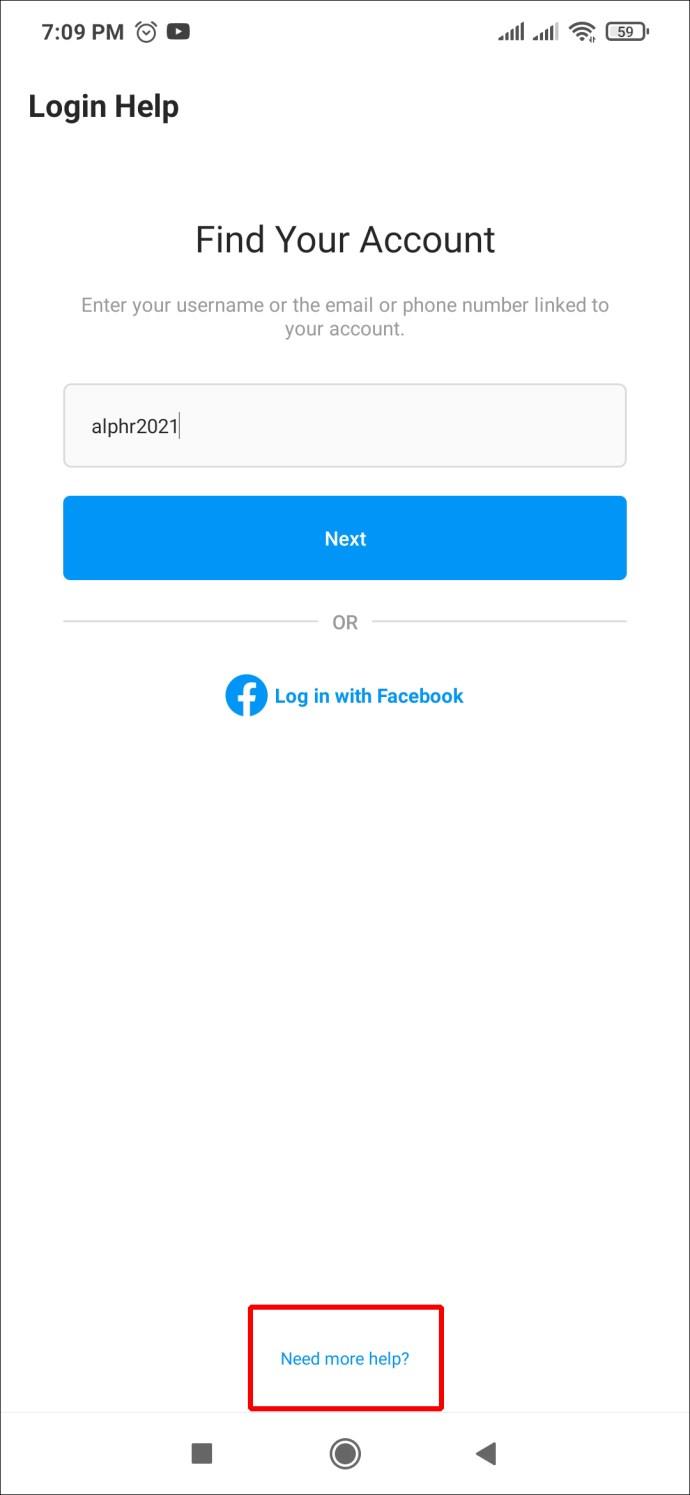
- مکانی را که می خواهید لینک ورود به سیستم را دریافت کنید، انتخاب کنید. این می تواند ایمیل یا تلفن شما باشد.
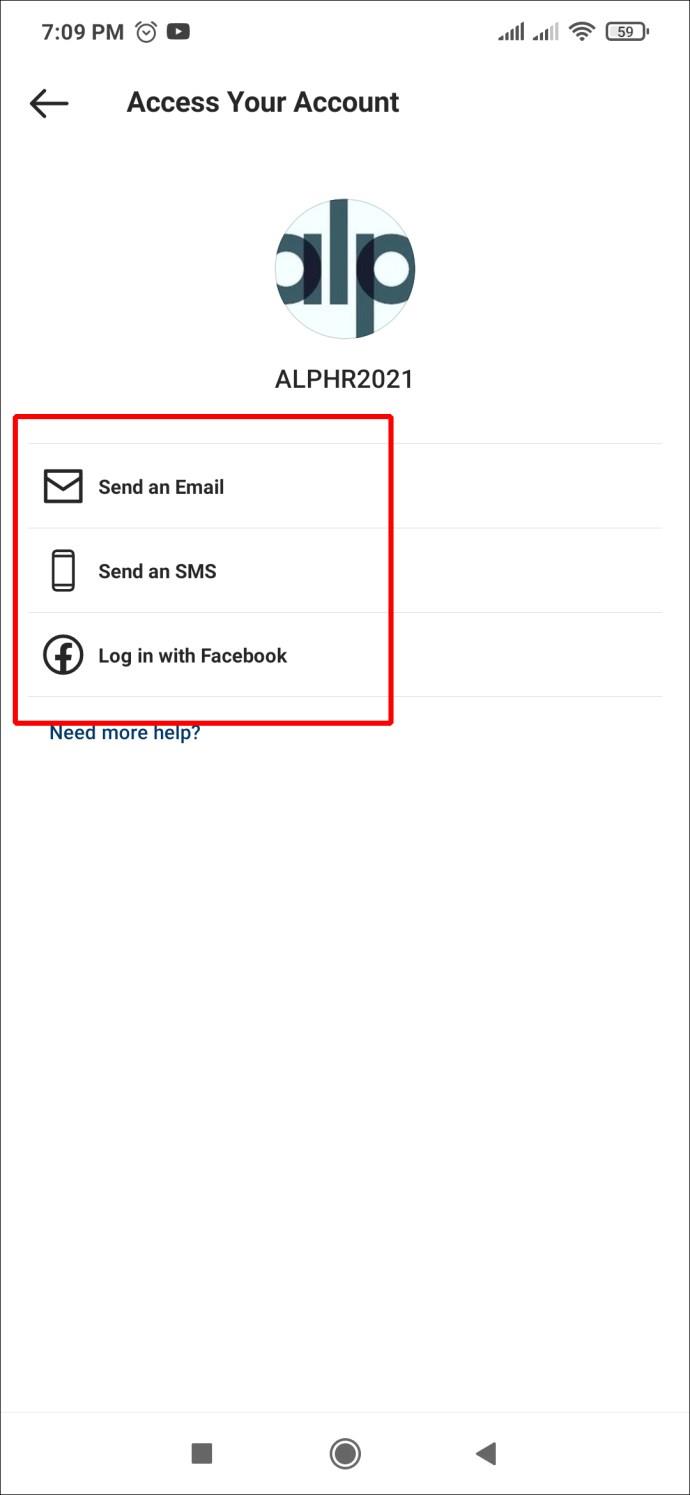
- روی « ارسال لینک ورود » ضربه بزنید.
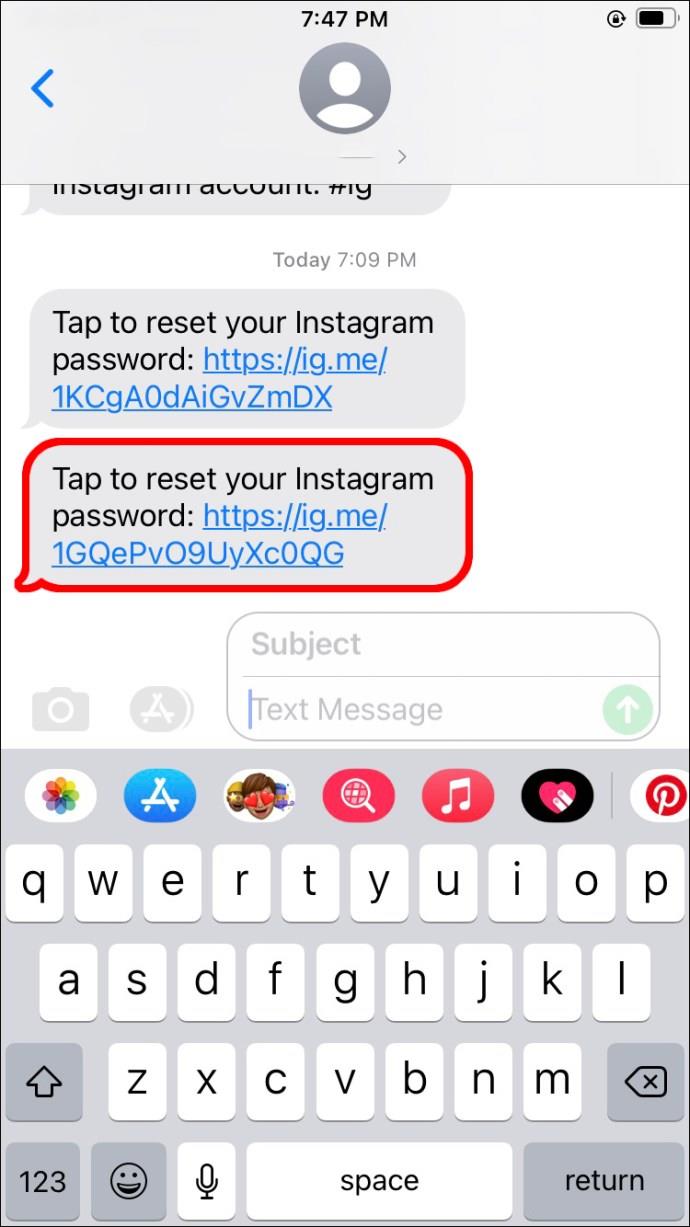
- دستورالعمل های پیوند ورود از طریق تلفن (پیامک) یا ایمیل خود را دنبال کنید.
همچنین، میتوانید برای تأیید مالکیت حساب خود، کدی از اینستاگرام درخواست کنید.
فقط مراحل زیر را طی کن:
- به صفحه ورود به سیستم بروید و " دریافت کمک برای ورود به سیستم " را انتخاب کنید.
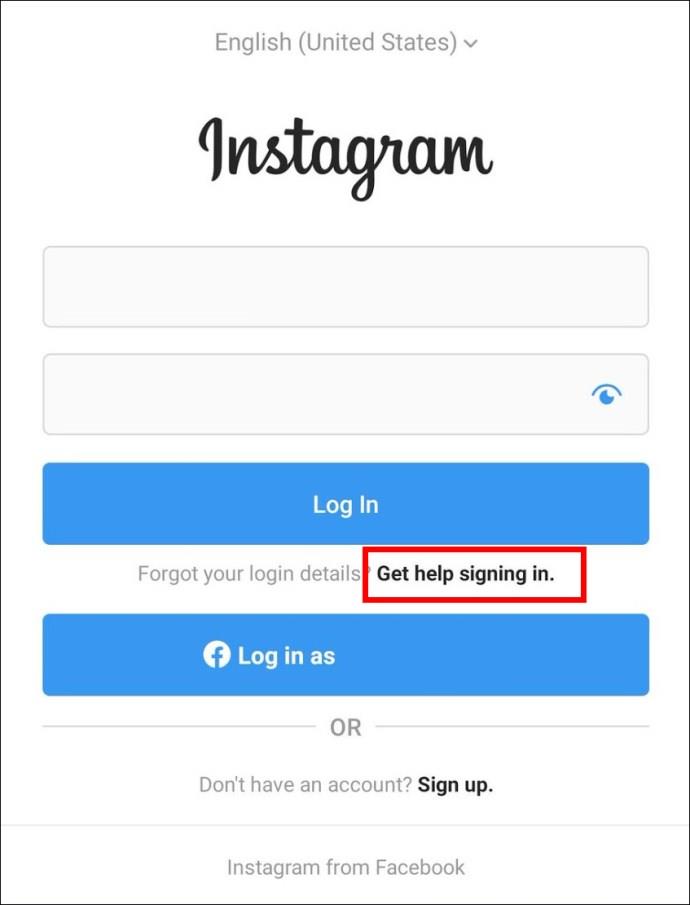
- مشخصات حساب خود را وارد کنید.
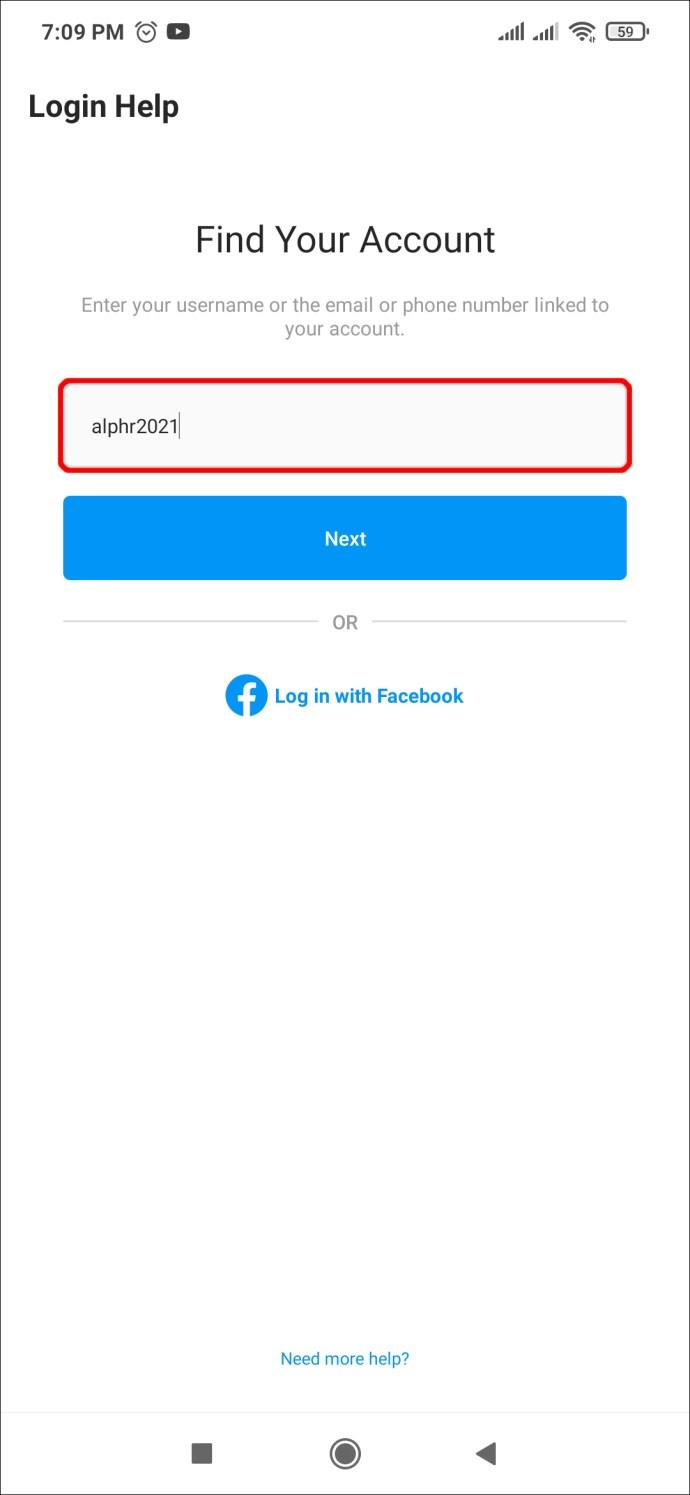
- روی « به کمک بیشتری نیاز دارید ؟» ضربه بزنید
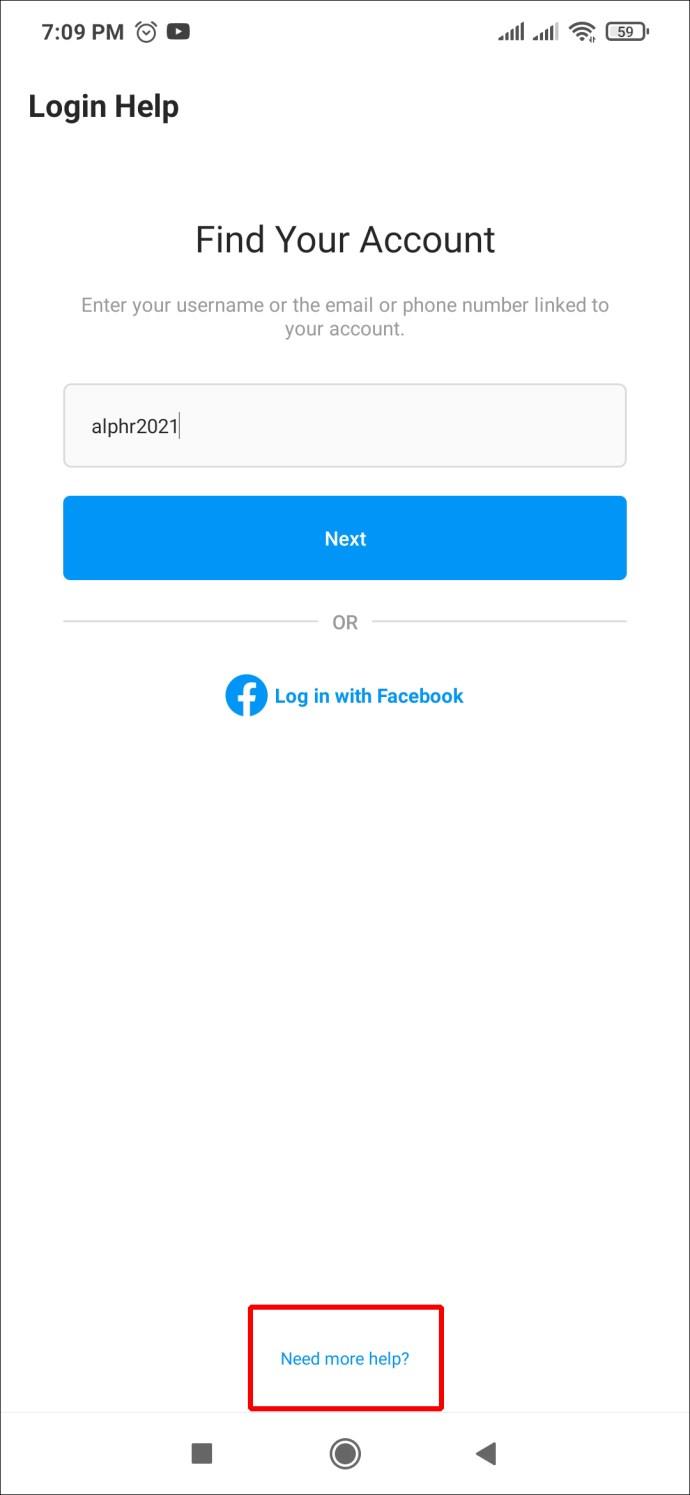
- اگر چندین اکانت اینستاگرام دارید، حسابی را انتخاب کنید که برای ورود به آن به کمک نیاز دارید.
- محل دریافت کد را انتخاب کنید، سپس روی « ارسال کد امنیتی » ضربه بزنید.
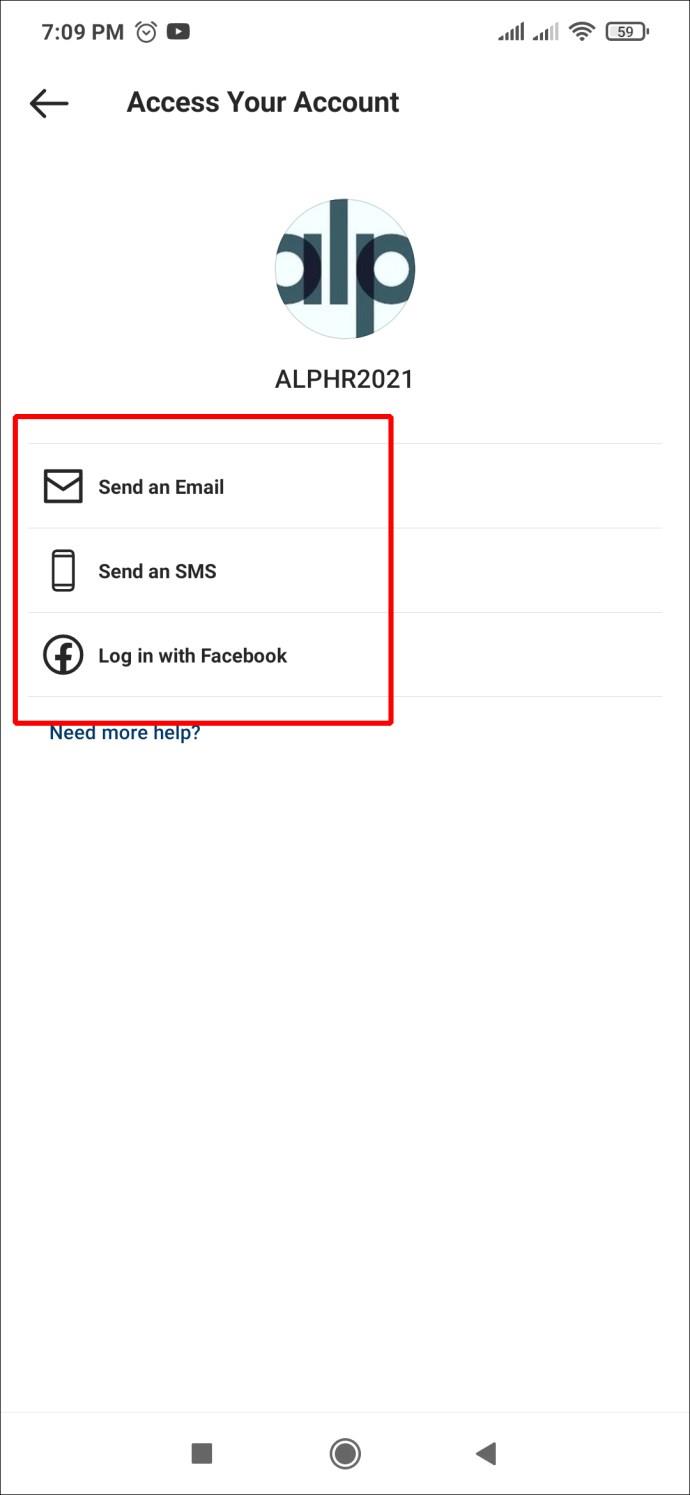
تایید هویت
اگر برای حسابی که هیچ عکسی از شما ندارد درخواست تأیید ارسال کنید، یک ایمیل خودکار از تیم پشتیبانی اینستاگرام دریافت خواهید کرد. آنها از شما می خواهند که آدرس ایمیل یا شماره تلفنی را که برای ایجاد حساب کاربری خود استفاده کرده اید و همچنین دستگاهی که استفاده کرده اید (اندروید، آیفون، آی پد و غیره) وارد کنید.
اگر اینستاگرام شما عکسهایی از شما دارد، تیم پشتیبانی از شما میخواهد یک ویدیوی سلفی ارسال کنید که نشان میدهد سرتان را به جهات مختلف میچرخانید. این روش به آنها کمک می کند تا تشخیص دهند که آیا شما مالک واقعی حساب خود هستید یا خیر.
اینستاگرام درخواست شما را بررسی می کند و به محض تکمیل تایید با شما تماس می گیرد. اگر آنها درخواست را رد کردند، همیشه می توانید درخواست جدیدی ارسال کنید.
اگر هیچ یک از مراحل زیر به شما کمک نکرد کنترل اکانت اینستاگرام خود را دوباره به دست آورید، یکی از روش های زیر را امتحان کنید:
- یک ایمیل بازنشانی رمز عبور برای خود ارسال کنید.
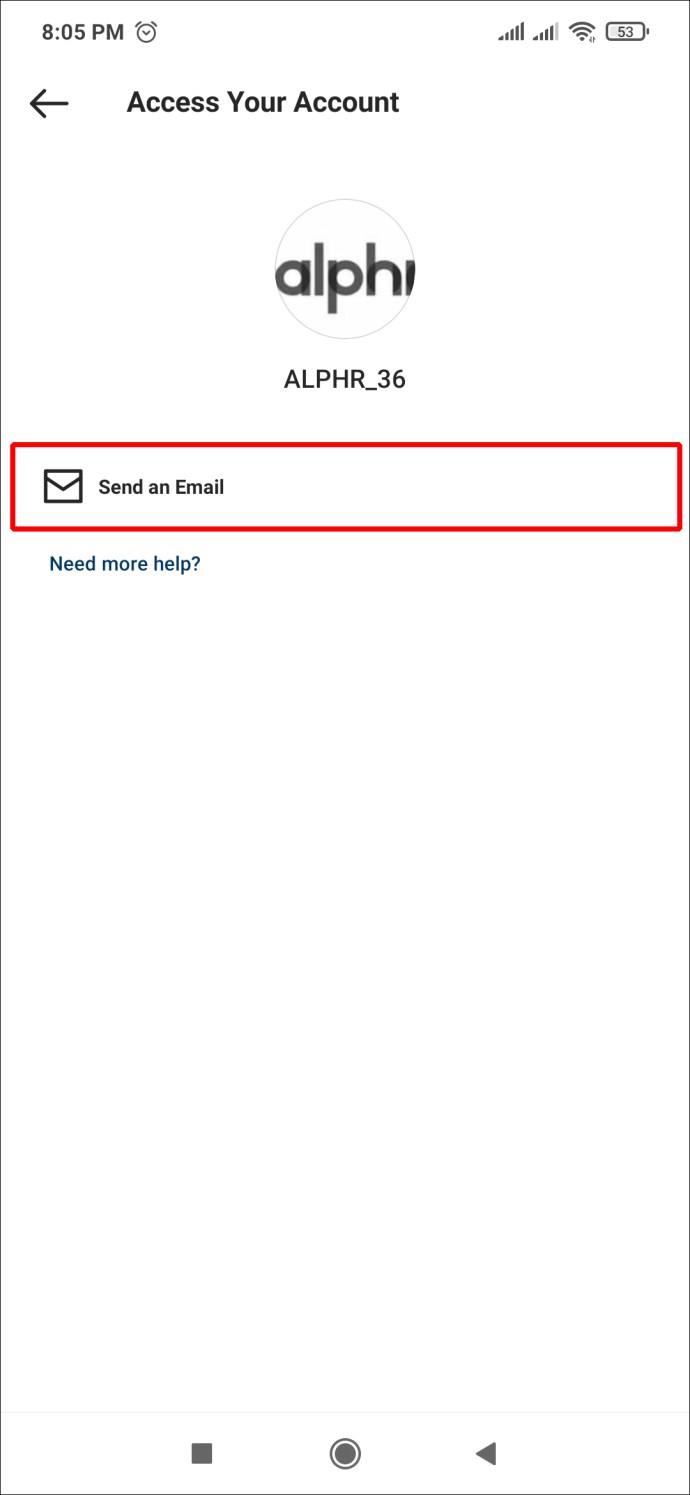
- با استفاده از این فرم آنلاین با اینستاگرام تماس بگیرید .
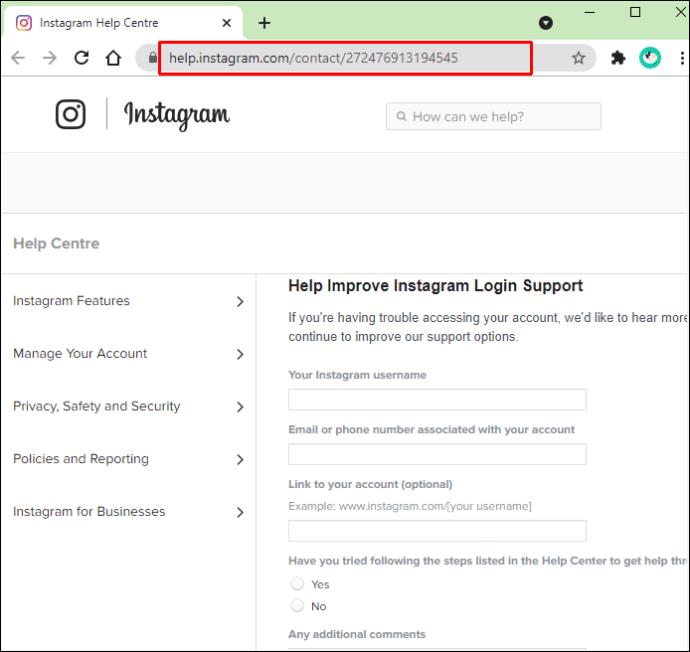
اکانت من در حین هک حذف شد
اگر هکر حساب شما را به طور کامل حذف کرده باشد، راهی برای بازگرداندن آن وجود ندارد. اما، اگر خوش شانس باشید، ممکن است بتوانید به حساب خود بازگردید. قبل از اینکه امید خود را از دست بدهید، این مراحل را امتحان کنید:
- اپلیکیشن اینستاگرام را روی گوشی خود باز کنید.
- نام کاربری و رمز عبور خود را وارد کنید.
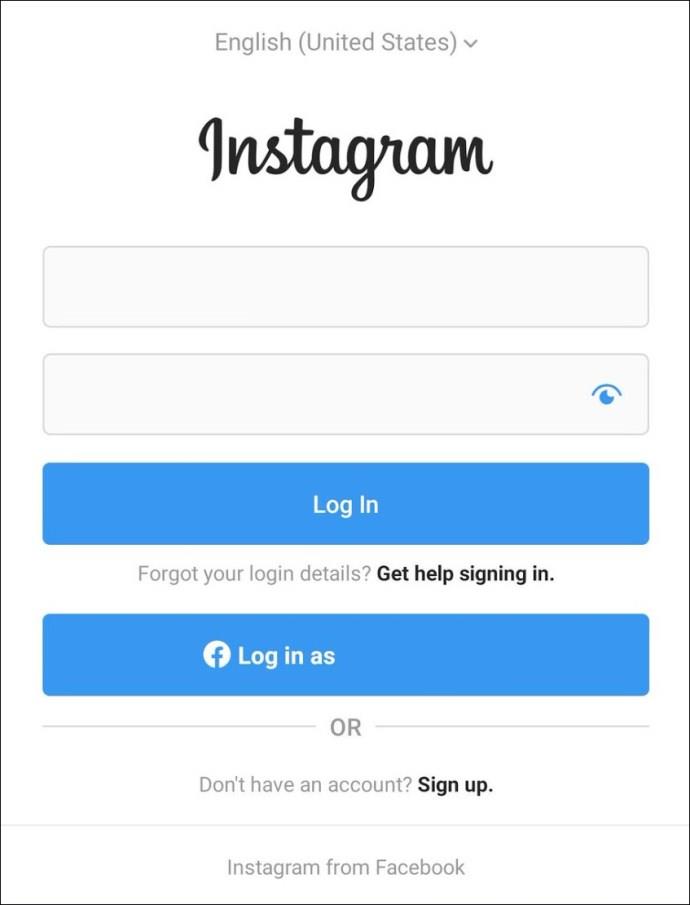
- از دستورالعمل های روی صفحه پیروی کنید.
اگر یک پیام غیرفعال ظاهر شود، ممکن است یک مشکل ورود ساده وجود داشته باشد. با این حال، اگر هکر به طور دائم حساب را حذف کرده باشد، راهی برای بازیابی آن وجود ندارد. در عوض، میتوانید با استفاده از همان آدرس ایمیل برای یک حساب کاربری جدید در اینستاگرام ثبت نام کنید.
اما مراقب باشید که اگر یک حساب کاربری جدید با همان نام کاربری ایجاد کنید، اینستاگرام برای بازیابی حساب هک شده شما زمان بسیار دشوارتری خواهد داشت. بهتر است قبل از ایجاد یک حساب کاربری جدید با تیم پشتیبانی تماس بگیرید.
چگونه از هک شدن در آینده محافظت کنیم
چند بار این جمله را شنیده اید: "از یک رمز عبور قوی شامل حداقل یک حرف بزرگ، اعداد، نمادها و غیره استفاده کنید." حتی اگر یک رمز عبور قوی یک مانع اساسی برای حفظ امنیت حساب اینستاگرام شما است، اغلب بیش از این زمان نیاز دارد. امن ترین راه برای محافظت از حساب اینستاگرام خود در برابر هک شدن مجدد، فعال کردن احراز هویت دو مرحله ای است.
احراز هویت دو مرحله ای را فعال کنید
این ابزار امنیتی قدرتمند از شما میخواهد هر بار که از یک دستگاه جدید وارد میشوید یک کد امنیتی را از یک برنامه وارد کنید یا کد را به تلفن همراهتان ارسال میکند. بنابراین حتی اگر یک هکر با استفاده از رمز عبور شما از دستگاه دیگری به حساب شما نفوذ کند، برای دریافت کد باید به صندوق پیامک تلفن شما نیز دسترسی داشته باشد. این باعث میشود که هکر نتواند تلاش را به پایان برساند.
برای فعال کردن احراز هویت دو مرحلهای، از صفحه «امنیت» اینستاگرام خود دیدن کنید، سپس به «احراز هویت دو مرحلهای» بروید و دستورالعملهای روی صفحه را دنبال کنید.
مراقب فعالیت ورود باشید
با دنبال کردن مراحل زیر می توانید به لیست تمام دستگاه هایی که در حال حاضر وارد حساب خود شده اند دسترسی داشته باشید:
- به صفحه "تنظیمات" اینستاگرام بروید.
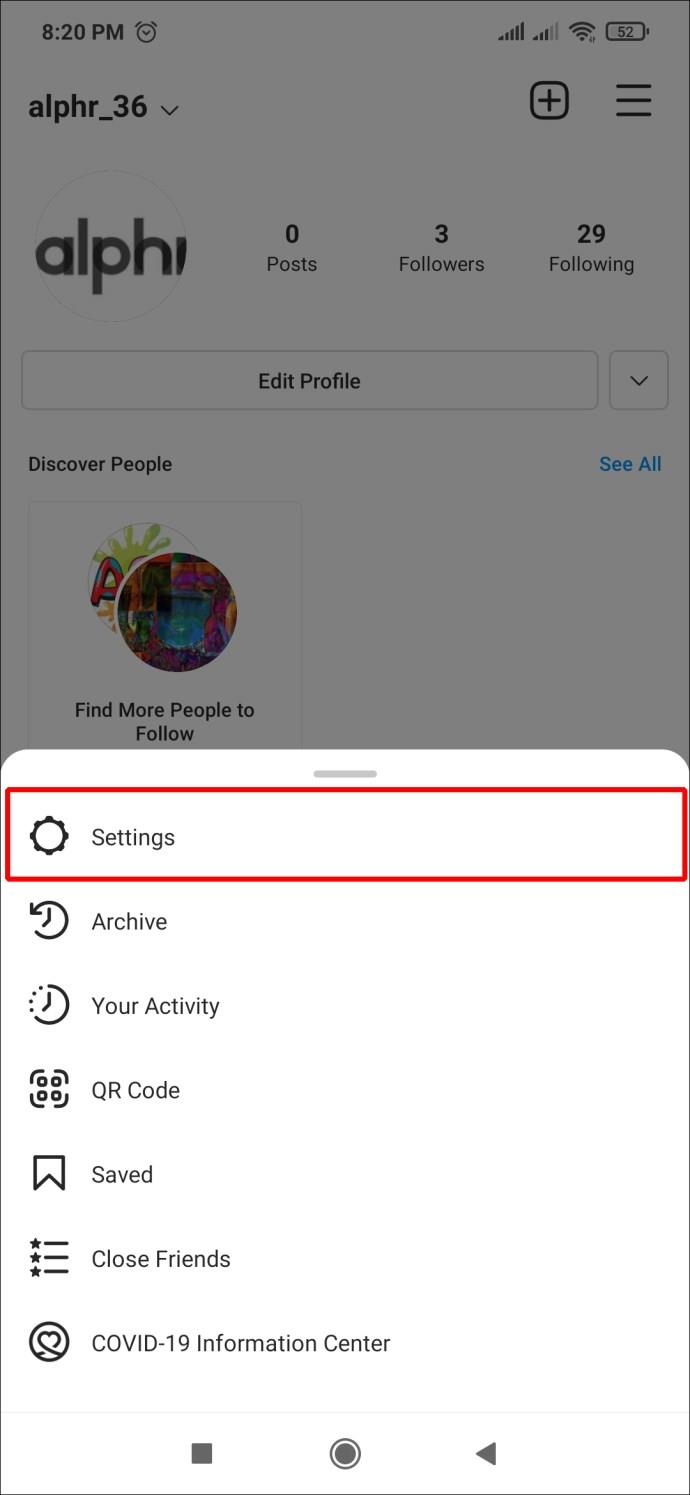
- به «Security» و سپس «Login Activity» بروید.
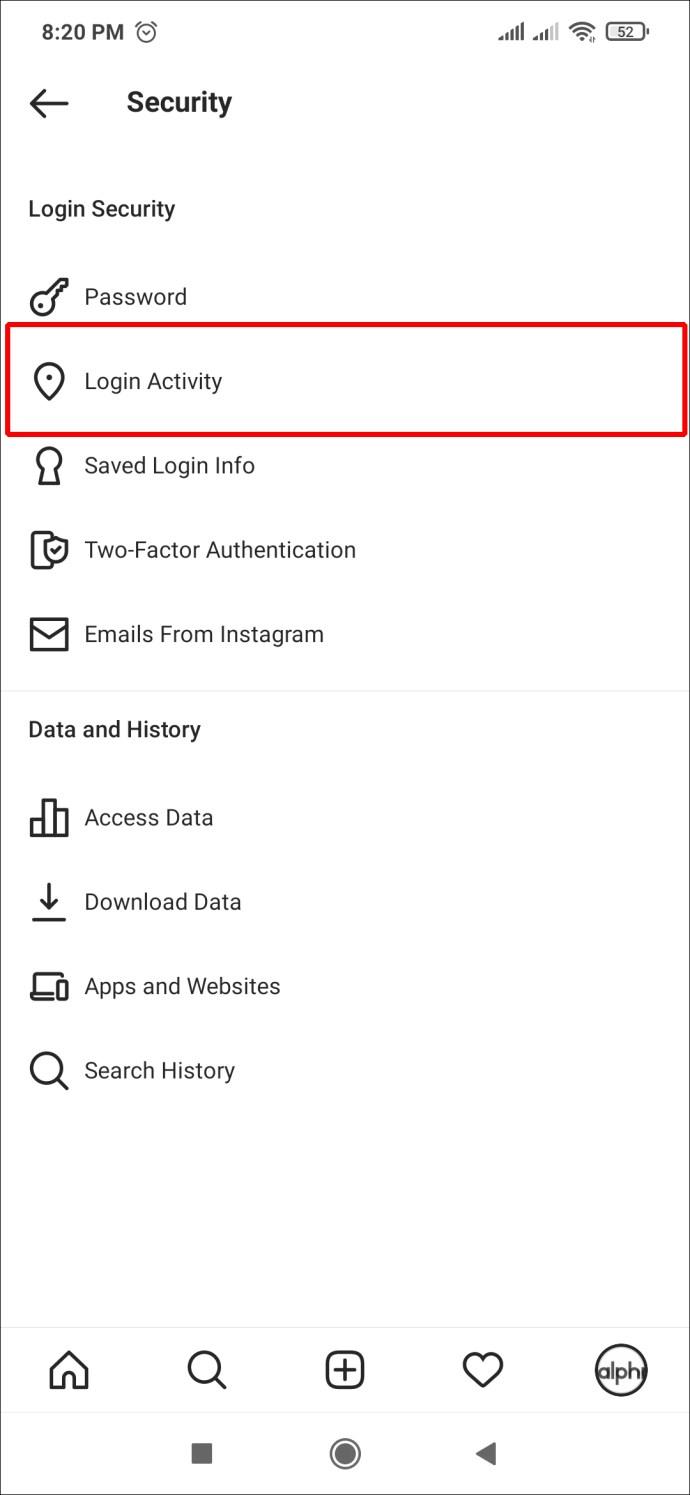
همانطور که فهرست را مرور میکنید، حتماً دستگاهها یا مکانهای ناشناخته را بررسی کنید. روی هر فعالیتی که مشکوک میدانید ضربه بزنید و «Log Out» را انتخاب کنید.
فراموش نکنید که پس از اتمام خروج از دستگاه های مشکوک، رمز عبور خود را تغییر دهید.
از فیشرها دور بمانید
اینستاگرام یک ویژگی مفید به نام «ایمیلها از اینستاگرام» دارد که به شما امکان میدهد ارتباطاتی را که شرکت برای شما ارسال میکند، مشاهده کنید. هر بار که فکر میکنید شخصی میخواهد با ارسال ایمیلهایی که وانمود میکنند از اینستاگرام است، به حساب شما وارد شود، از این ویژگی استفاده کنید. هکرها ممکن است به اشتباه به شما هشدار دهند که شخصی در تلاش است به حساب شما نفوذ کند و باید بلافاصله رمز عبور خود را تغییر دهید. برای بررسی اینکه آیا این ایمیل از اینستاگرام آمده است یا خیر، به «تنظیمات»، سپس «امنیت» و سپس «ایمیلها از اینستاگرام» بروید.
یک برگه «امنیت» را با تمام ایمیلهایی که پلتفرم در دو هفته گذشته برای شما ارسال کرده است، خواهید دید.
اگر هشدار ایمیل در مورد تلاش برای ورود به سیستم یا تغییر رمز عبور از اینستاگرام است، باید فوراً با تغییر جزئیات ورود به سیستم، نسبت به آن اقدام کنید.
سوالات متداول
اگر هنوز پاسخ تمام سوالات خود را پیدا نکرده اید، به خواندن ادامه دهید.
چگونه هویت خود را تأیید کنم؟
اگر اکانت اینستاگرام شما هک شده است و تمام مراحل بالا را امتحان کرده اید، باید برای کمک بیشتر با پشتیبانی اینستاگرام تماس بگیرید. اما وقتی این کار را انجام دادید، باید ثابت کنید که مالک اصلی حساب هستید. اینستاگرام دو گزینه را در اختیار کاربران خود قرار می دهد:
1. اگر تصاویری از خود در حساب اینستاگرام خود دارید، می توانید یک سلفی ویدیویی برای شرکت ارسال کنید.
2. اگر هیچ عکسی از خود در حساب خود ندارید، باید ثابت کنید که مالک اصلی هستید. میتوانید حساب ایمیل یا شماره تلفن مورد استفاده برای ایجاد حساب و دستگاهی را که برای ایجاد حساب استفاده کردهاید (یعنی آیفون، اندروید، رایانه و غیره) تأیید کنید.
اگر نتوانم به ایمیلی که برای اینستاگرام استفاده می کنم دسترسی پیدا کنم، چه کاری می توانم انجام دهم؟
با فرض اینکه باید دوباره به حساب اینستاگرام خود دسترسی پیدا کنید، باید به ایمیل لیست شده در حساب اینستاگرام خود دسترسی داشته باشید. طبق خط مشی اینستاگرام، باید ایمیل خود را در حساب خود به روز کنید (اگر می توانید) یا سعی کنید دوباره به آن حساب ایمیل دسترسی پیدا کنید.
متأسفانه، اگر نتوانید دوباره به حساب ایمیل خود دسترسی پیدا کنید، اینستاگرام به شما اجازه دسترسی به پروفایل اینستاگرام خود را نخواهد داد.
وقتی میخواهم مراحل تأیید ویدیو را انجام دهم، مدام با خطا مواجه میشوم. چه کار دیگری از من ساخته است؟
بر کسی پوشیده نیست که فرآیند تأیید ویدیویی اینستاگرام دارای نقص است. بسیاری از کاربران از کدهای خطا و ناتوانی در تکمیل فرآیند شکایت دارند.
اولین کاری که باید انجام دهید این است که از دستگاه دیگری استفاده کنید. بسیاری از کاربران با استفاده از رایانه به جای تلفن، بر این خطا غلبه کرده اند. حتی بهتر است اگر قبلاً از این دستگاه ثانویه با حساب اینستاگرام خود استفاده کرده باشید.
گزینه دیگر این است که: برنامه اینستاگرام را ببندید، مطمئن شوید که به روز است، اتصال اینترنتی قوی دارید و دوباره آن را باز کنید. سپس، دوباره مراحل تأیید را امتحان کنید.
اگر یک حساب فیس بوک مرتبط دارید، به فیس بوک بروید و تشخیص چهره را روشن کنید (تنظیمات > تنظیمات و حریم خصوصی > تشخیص چهره). متا مالک اینستاگرام و فیسبوک است. تئوری پشت این موضوع این است که اگر این دو حساب را به هم مرتبط کرده اید و همچنان به فیس بوک دسترسی دارید، روشن کردن این ویژگی به اینستاگرام کمک می کند تا شما را در حین تأیید شناسایی کند.
در نهایت، میتوانید برای دریافت راهنمایی بیشتر با پشتیبانی اینستاگرام تماس بگیرید، اما بسیاری از کاربران اظهار میکنند که این کار به جایی نمیرسد. بنابراین، توصیه ما این است که برنامه را حذف نصب کنید، 24 ساعت صبر کنید، آن را دوباره نصب کنید و دوباره امتحان کنید.
اکانت اینستاگرام خود را ایمن کنید
اگر شخصی اکانت اینستاگرام شما را هک کرد و شما توانستید کنترل آن را دوباره به دست آورید، یکی از افراد خوش شانس هستید. این تجربه اغلب می تواند به یک انتظار طولانی و نامطمئن تبدیل شود، به خصوص اگر تیم پشتیبانی اینستاگرام را درگیر کنید. برای جلوگیری از قربانی شدن حملات مخرب، مطمئن شوید که حساب خود را با یک رمز عبور قوی و احراز هویت دو مرحله ای ایمن کنید. همچنین، هرگز روی پیوندهای تایید نشده و پیشنهادهایی که به نظر می رسد بیش از حد خوب به نظر می رسند، کلیک نکنید.
چگونه حساب اینستاگرام خود را پس از حمله هکری بازیابی کردید؟ تجربه خود را در نظرات زیر به اشتراک بگذارید.